Une fois que vous avez déposé votre vidéo dans votre bibliothèque multimédia Ensemble Video, vous pouvez éditer votre vidéo de façon sommaire directement dans Ensemble Vidéo en coupant un segment au début, au milieu ou à la fin de votre vidéo.
Si votre objectif est plutôt d'effectuer plusieurs opérations d'édition plus avancées (découpage élaboré, ré-organisation des séquences vidéo, etc.), consultez cette page pour prendre connaissance de quelques logiciels d'édition plus avancés.
Important : après le dépôt de votre vidéo, vous devez attendre que la conversion de la vidéo soit terminée avant d'accéder aux options d'édition.
Étape 1 - Accéder aux fonctions de découpageÀ partir de votre bibliothèque multimédia, cliquez sur "Publier" au bas et à la droite de la vidéo concernée. 1.2. À la page suivante, cliquez sur l'onglet "Ajuster et couper" en haut et à la droite de la page. |
|---|
Étape 2 - Ajuster ou couper votre vidéo2.1. Important : Choisissez l'option qui vous convient en cliquant sur "Ajuster" ou sur "Couper".
2.2. Utilisez le curseur sur le lecteur du vidéo afin de sélectionner le moment exact ou vous désirez faire une coupe. 2.3. Si vous êtes en mode "Ajuster" : Le bouton "Démarrer l'ajustement" déterminera le début de la vidéo selon le moment sélectionné : tout ce qui se trouve avant ce moment sera coupé. Vous pouvez ensuite utiliser le curseur du lecteur pour sélectionner le moment de fin de votre vidéo, puis de la même façon, cliquer cette fois-ci sur "Arrêter l'ajustement". Ceci déterminera la fin de la vidéo et coupera tout ce qui se trouve après ce moment. 2.4. Si vous êtes en mode "Couper" Le bouton "Démarrer la coupe" déterminera le début de la coupe selon le moment sélectionné, puis le bouton "Arrêter l'ajustement" déterminera le moment de fin de coupe. Ceci signifie que tout ce qui se trouve entre le deux sera supprimé. 2.5. Une fois les moments d'ajustement ou de coupe déterminés, enregistrer votre vidéo en cliquant sur le bouton "Enregistrer le clip". 2.6 Vous aurez alors l'option de faire d'autres modifications. Si vous avez terminé, cliquez sur "Accéder à la bibliothèque multimédia". Important : À chaque fois que vous effectuez une opération de découpage dans Ensemble Video, une nouvelle vidéo sera créée. |
|---|
Une fois votre vidéo éditée, la dernière étape est celle de la publication.
Revenir à la page principale
Accéder aux procéduriers







